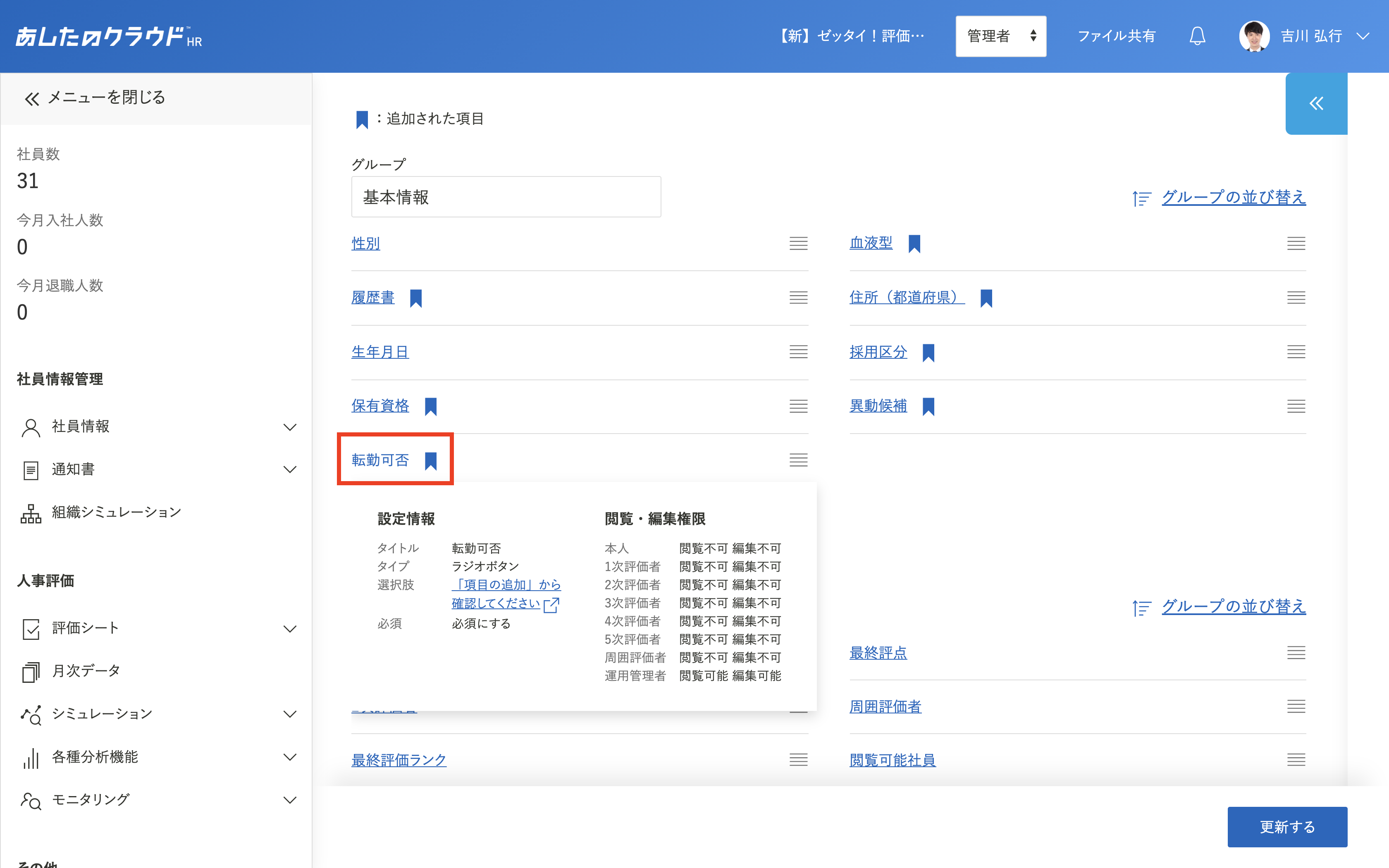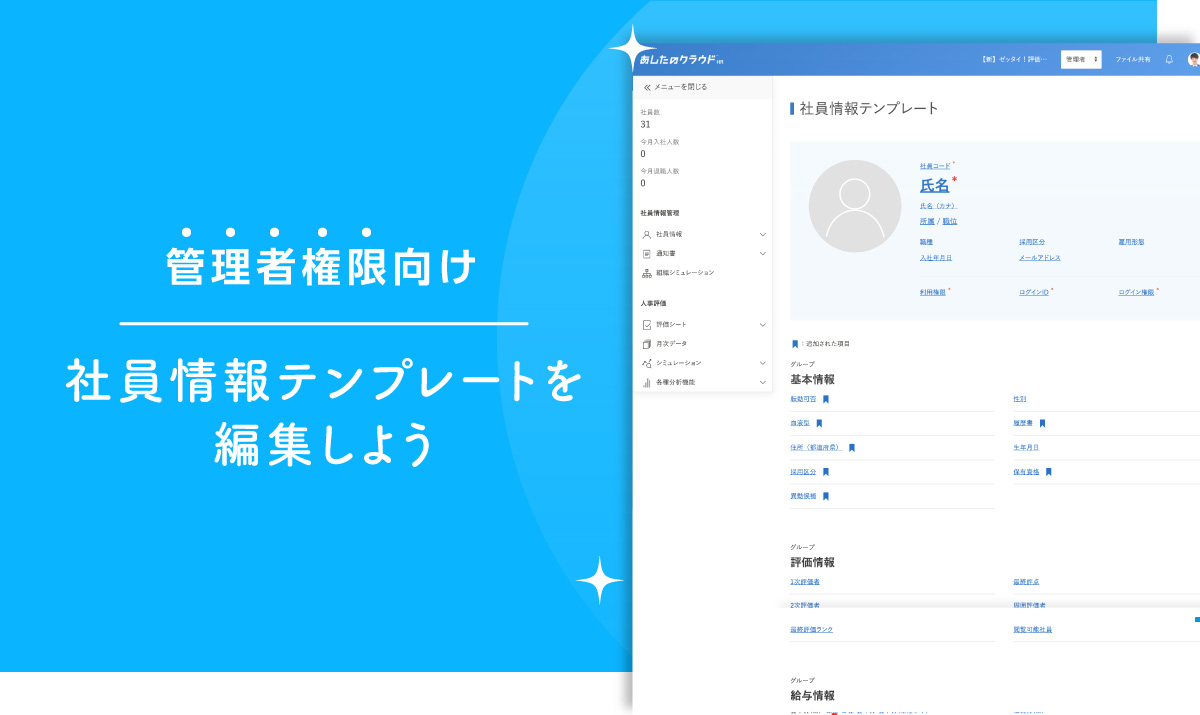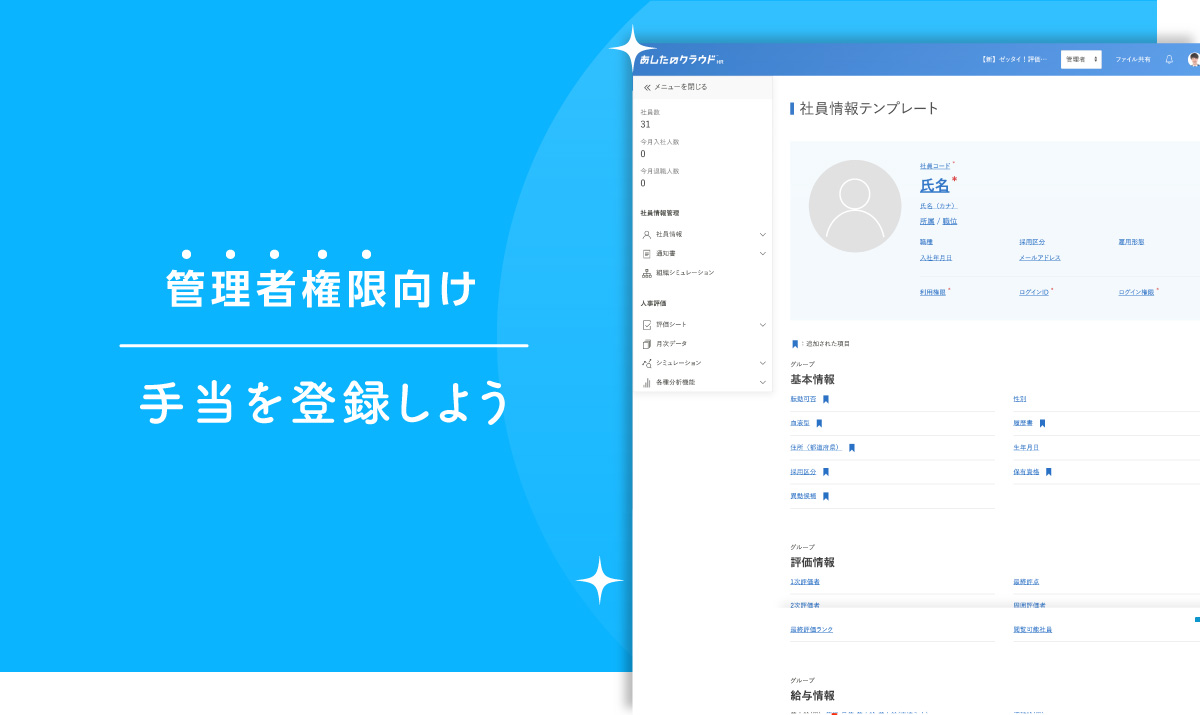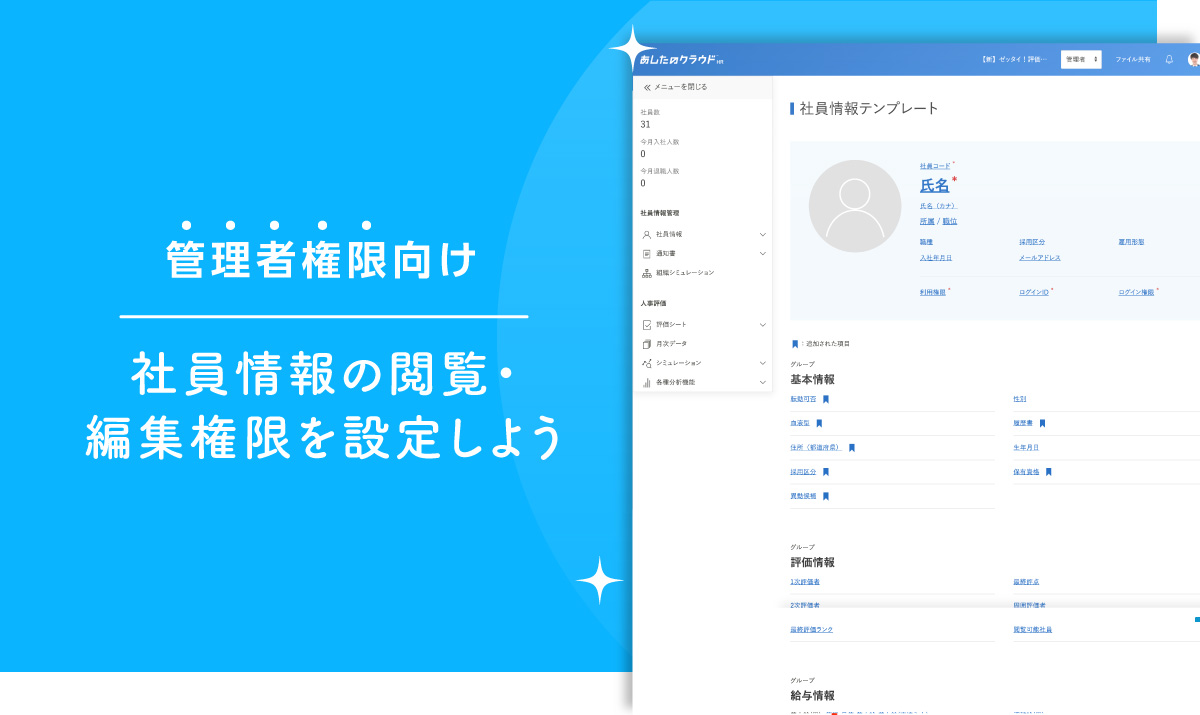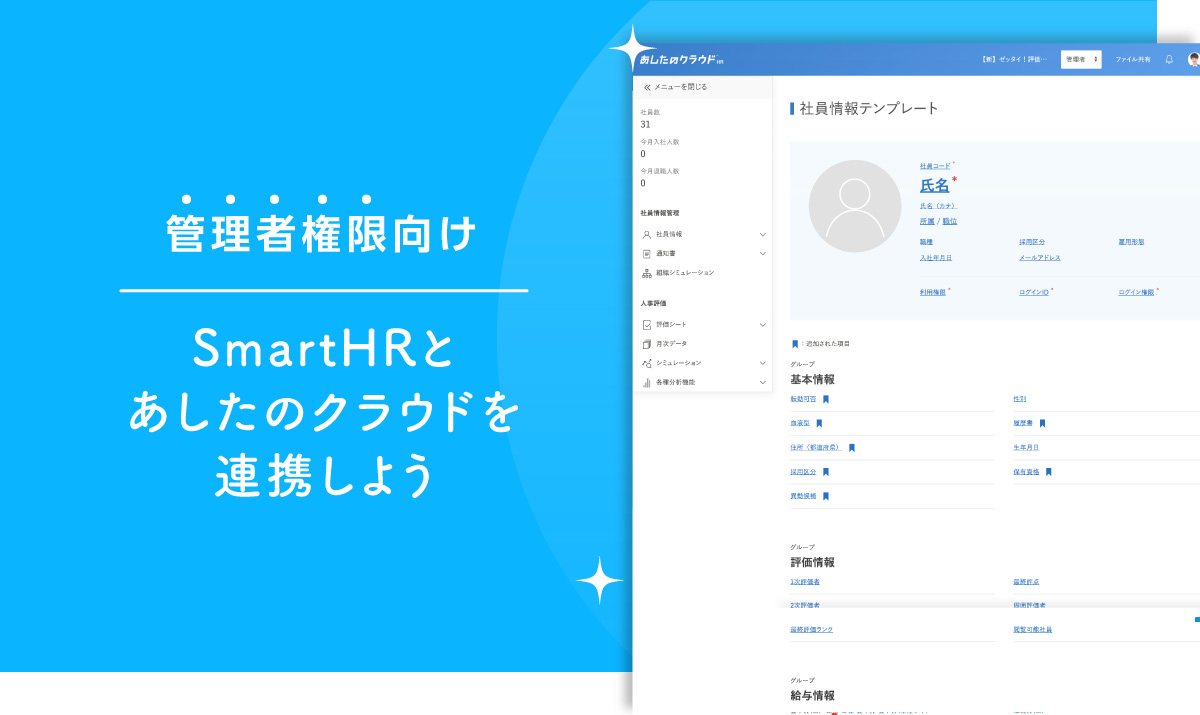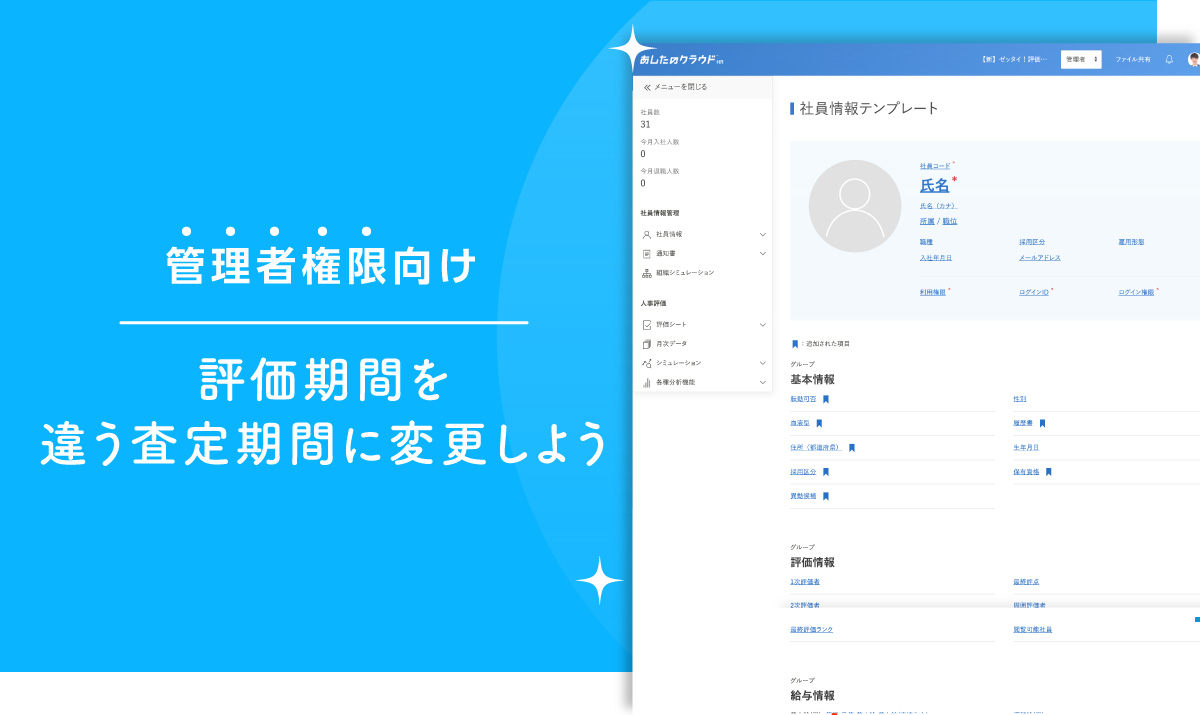あしたのクラウドでは、社員情報画面に表示される項目や並び順を変更することができます。
この記事では、社員情報テンプレートの編集方法について解説します
目次
社員情報テンプレートの編集
システム設定の選択
「システム設定」をクリックします。
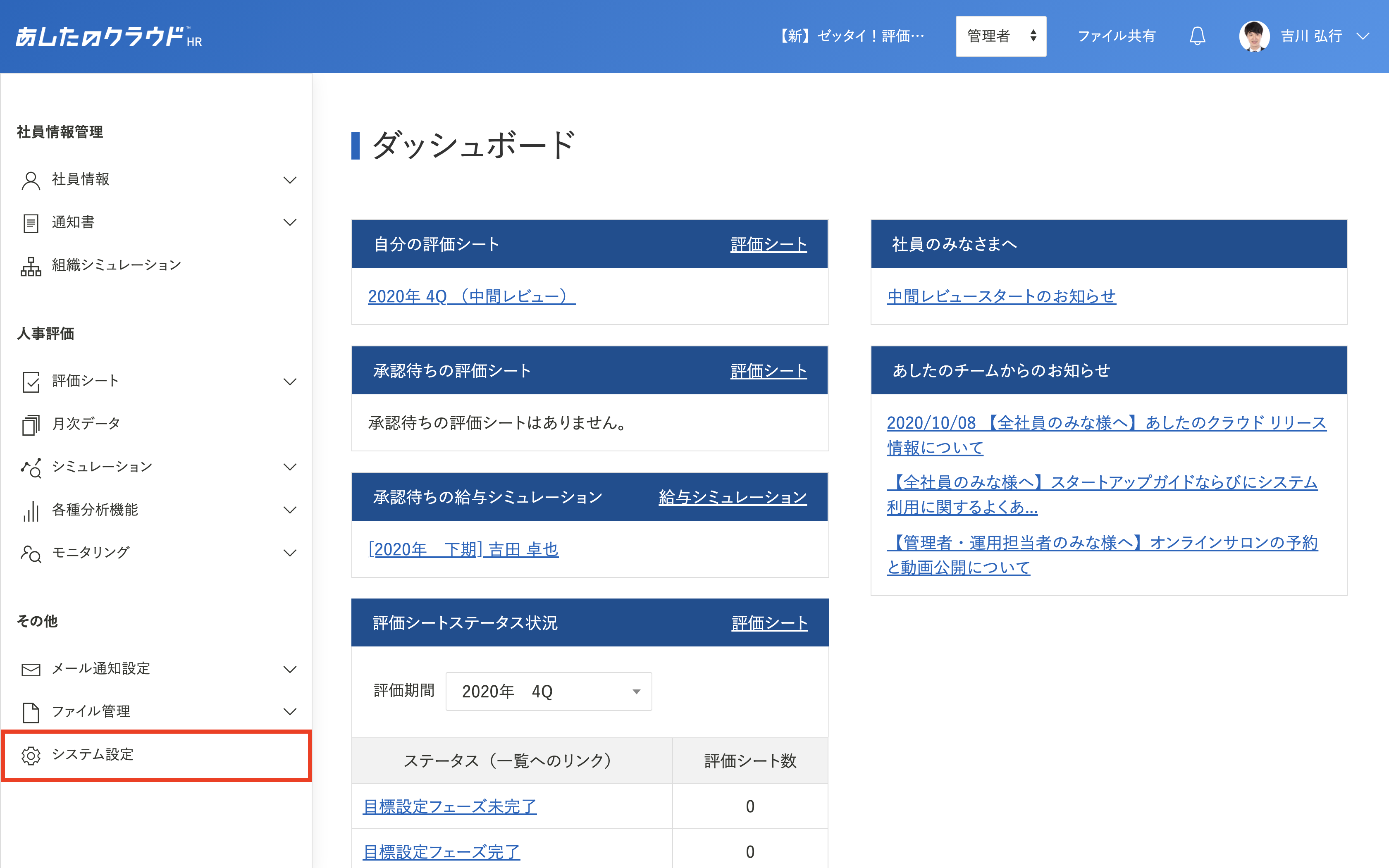
社員情報テンプレートの選択
「社員情報テンプレート」をクリックします。
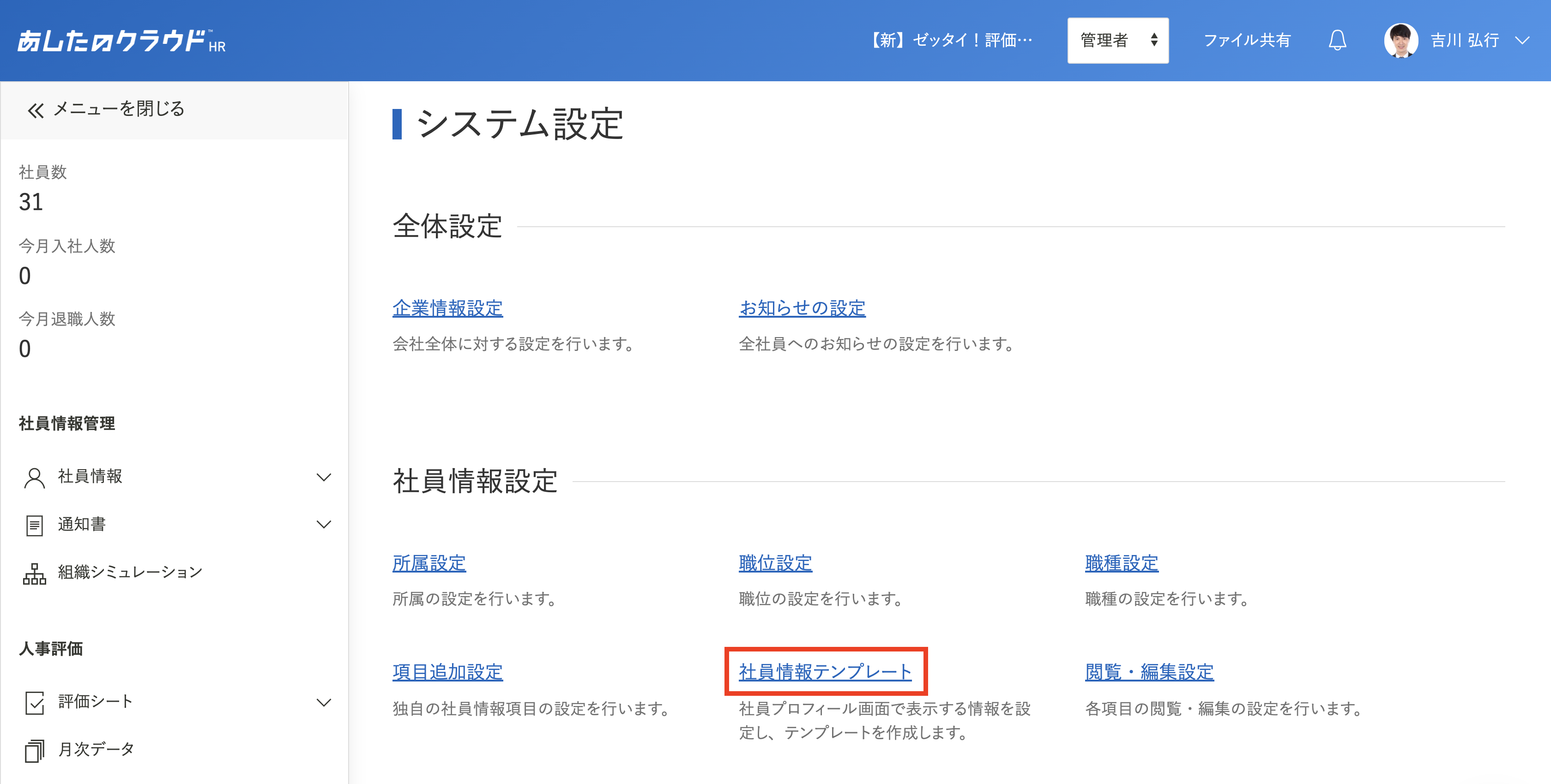
編集の選択
「編集」をクリックします。
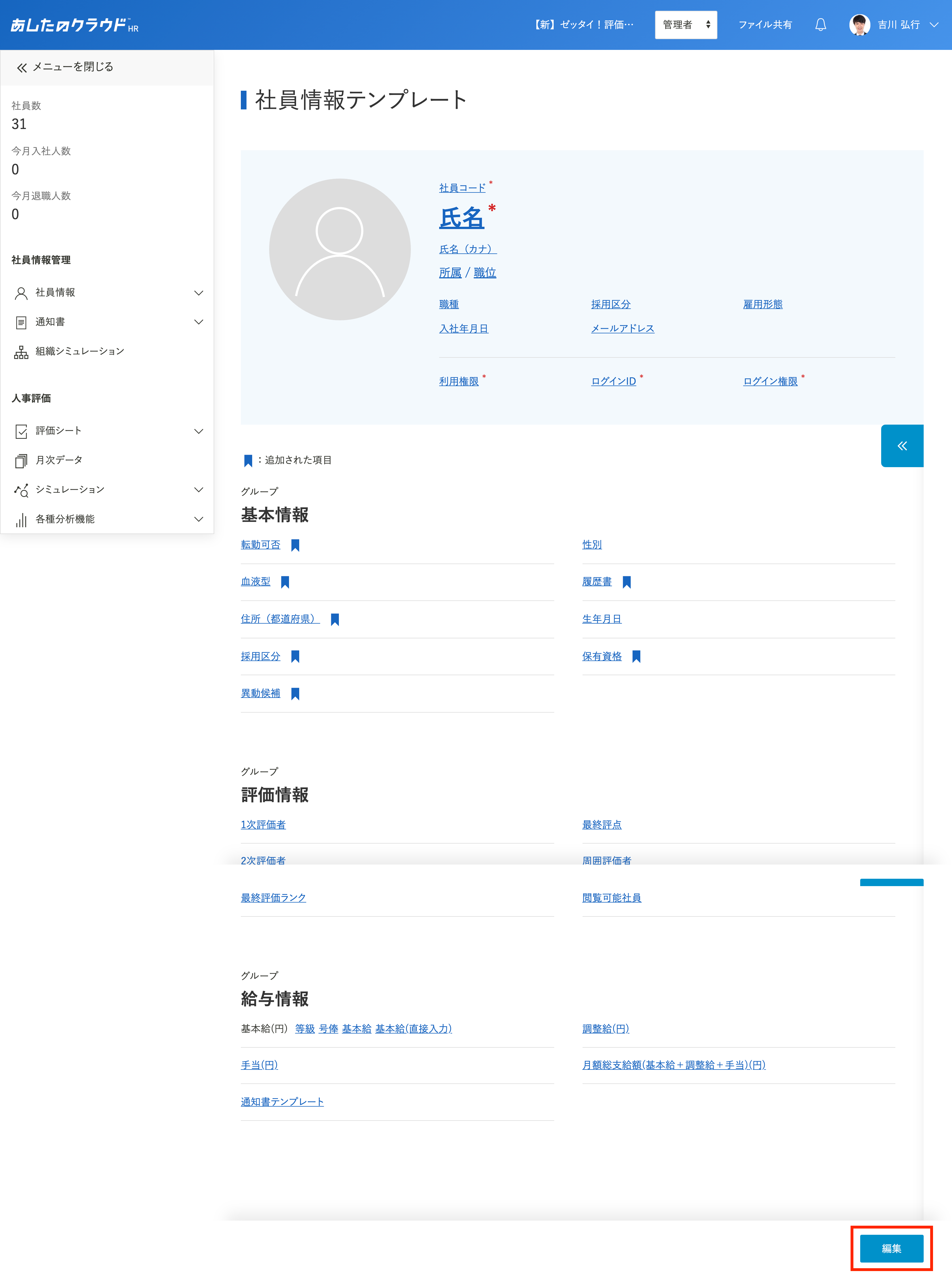
編集
下記項目の編集が可能です。
給与情報グループは管理者でのみ表示され、編集可能です。
- 新規グループの追加
- 並び替え
- 社員追加項目の追加
- 閲覧・編集権限の確認
編集完了後、「更新する」をクリックし、「更新が完了しました。」と右上にポップアップが表示されると更新が完了です。
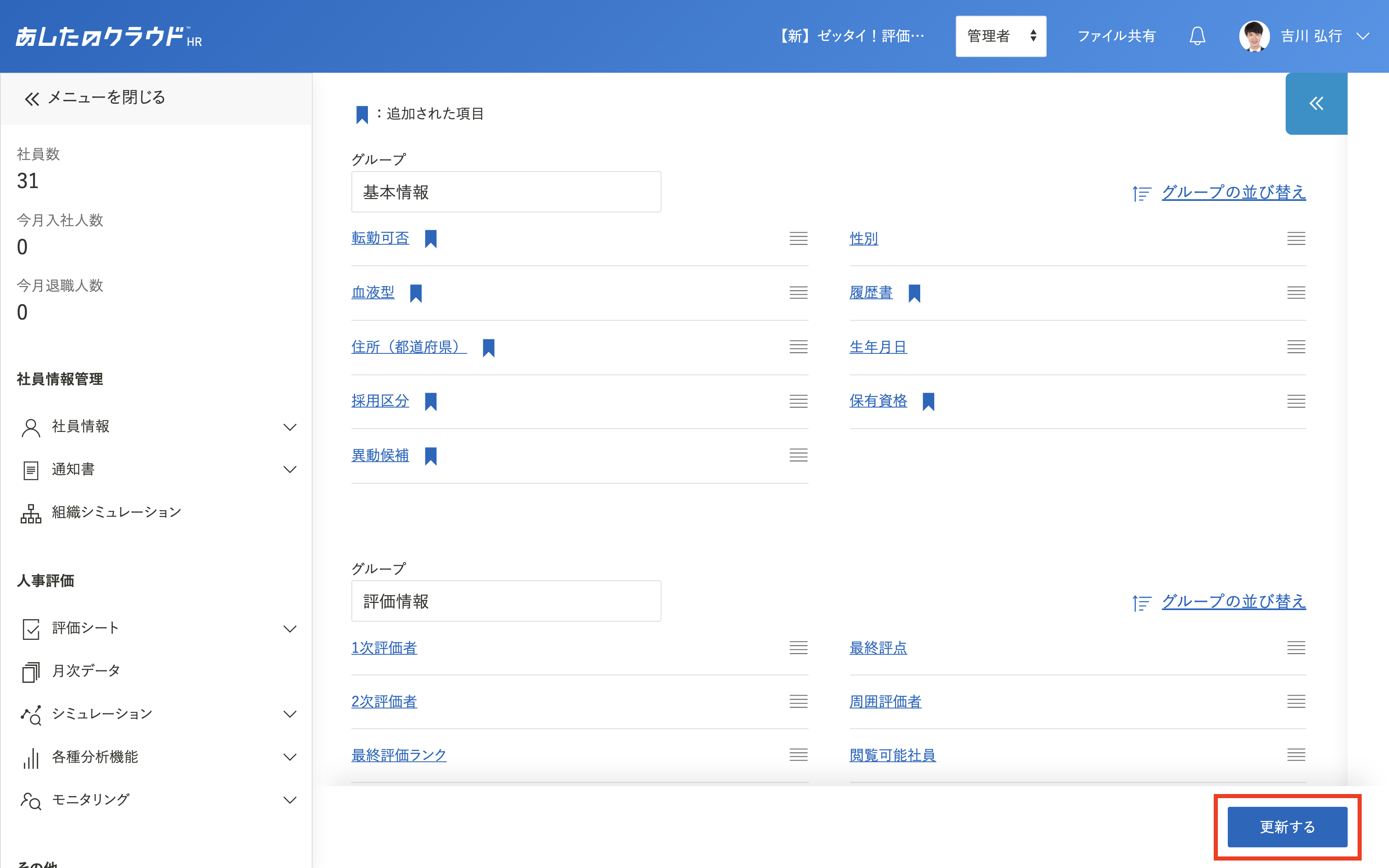
新規グループを追加
初期設定されている【基本情報】【評価情報】【給与情報】以外に、新規グループを追加することができます。
グループの追加
ページ下部にある「グループを追加する」をクリックします。
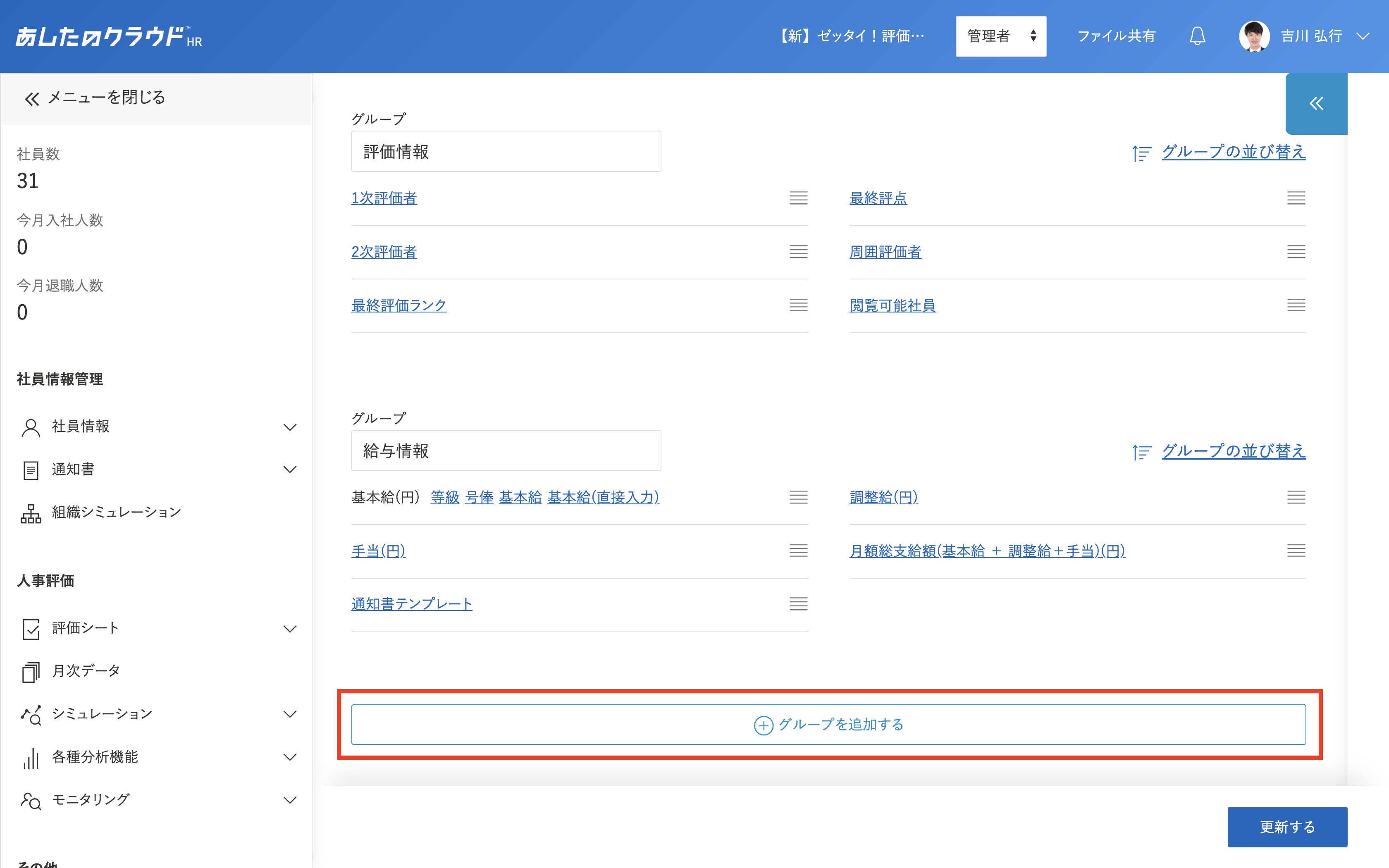
テキストボックスの編集
テキストボックスを編集し、グループ名称を変更します。
新規に追加したものだけではなく、既存の名称も変更できます。
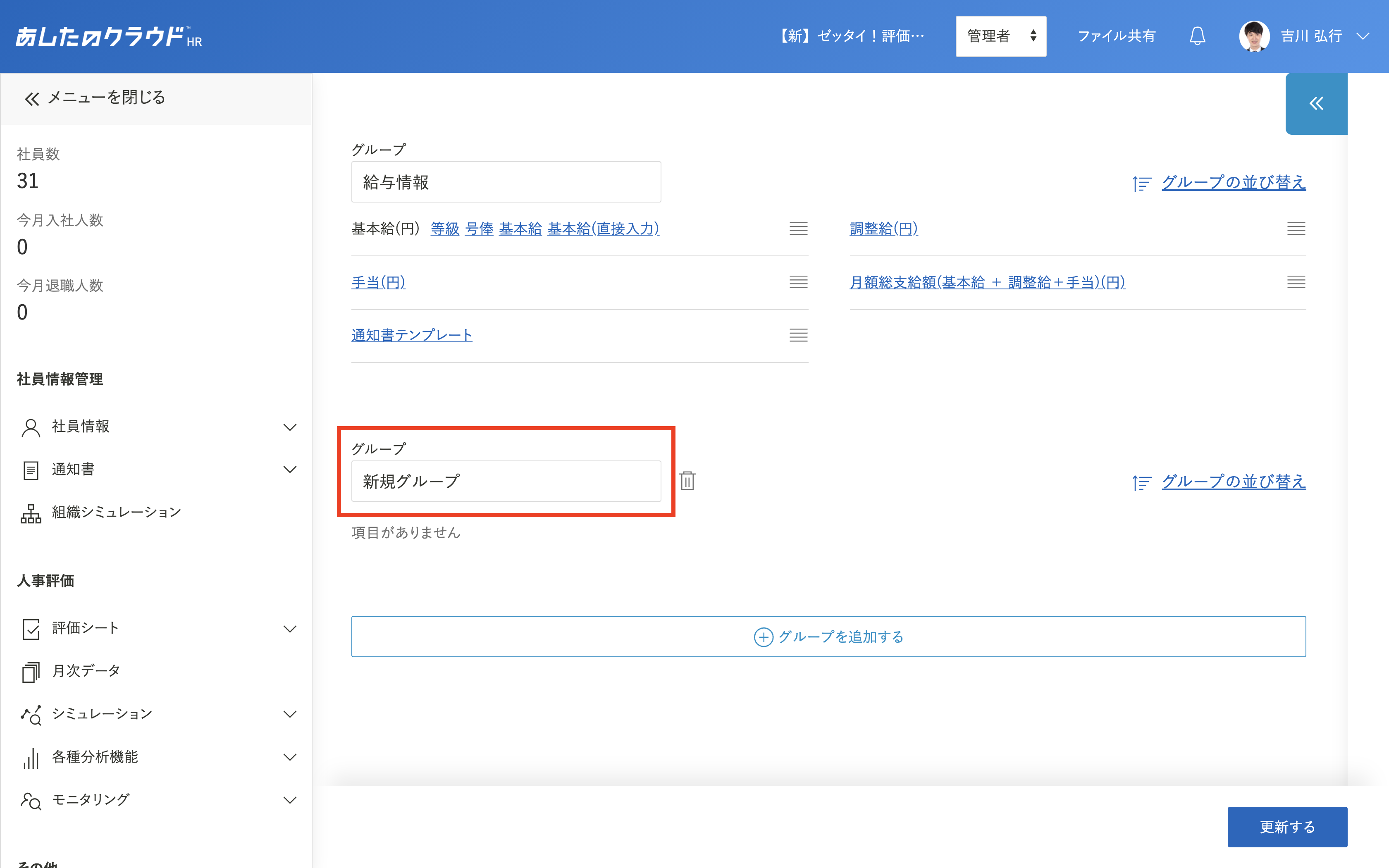
並び替え
グループ内での項目の並び替えや、グループ間の移動をすることができます。
初期設定項目として設定されている項目はグループ間での移動はできず、グループ内での並び替えのみ可能です。
ドラッグ&ドロップ
ドラッグ&ドロップでグループ内での並び替え、グループ間の移動が可能です。
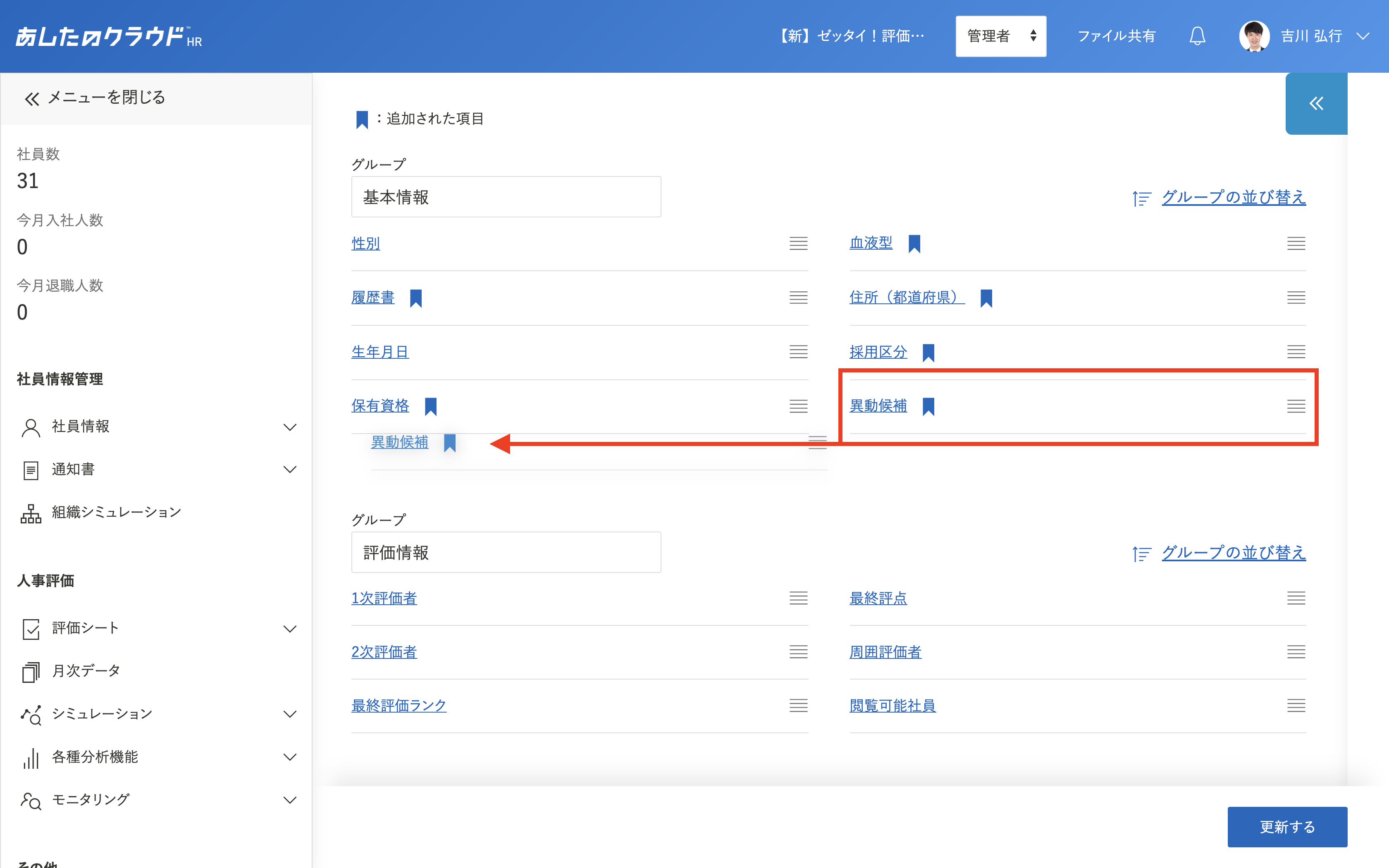
社員追加項目の追加
社員情報に登録する項目を追加しようで追加した項目を、社員情報テンプレートに追加することができます。
タブをクリック
タブをクリックします。
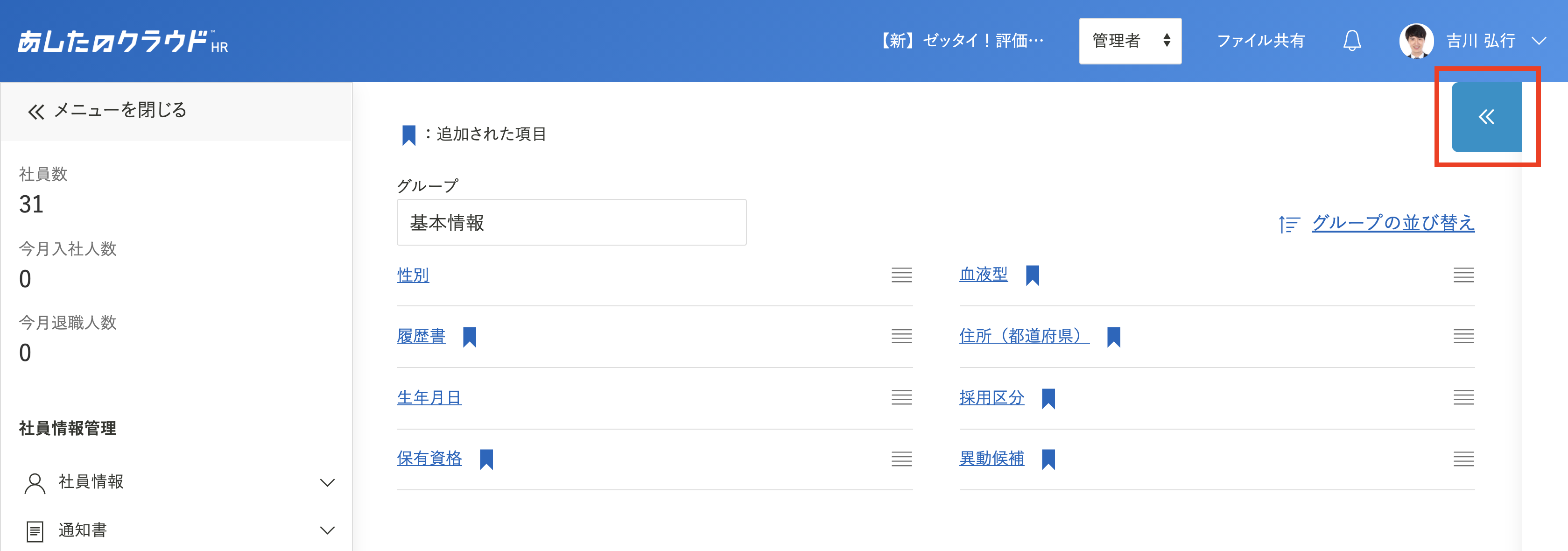
任意のグループに追加
ドラッグ&ドロップで任意のグループに項目を追加することができます。
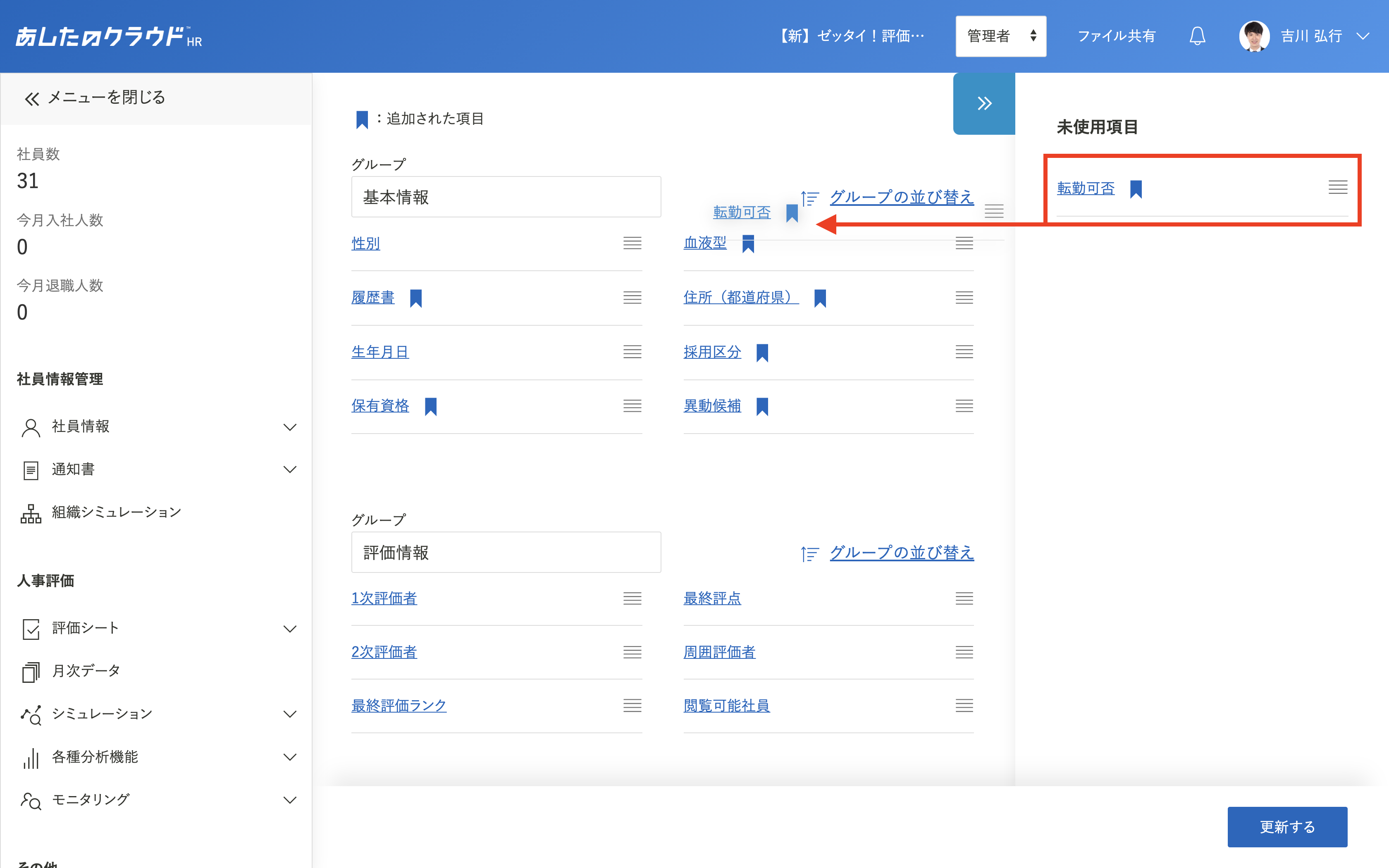
閲覧・編集権限の確認をしよう
各項目の閲覧・編集権限を確認することができます。
項目ごとの確認
項目名にカーソルを合わせると、項目ごとの「設定情報」「閲覧・編集権限」を確認することができます。
閲覧・編集権限の設定を変更したい場合は、社員情報の閲覧・編集権限を設定しようをご確認ください。